
Origin将一个内置或用户定义的图形格式信息集合称为主题(Themes)。它可以将一整套预先定义的绘图格式应用于图形对象、图形线段、一个或多个图形窗口,改变原来的绘图格式。有了绘图主题功能,用户可以方便地将一个图形窗口中用Themes定义过的图形元素的格式部分或全部应用于其他图形窗口,这样非常便利于立即更改图形视图,保证绘制出的图形之间一致。Origin9.1中的主题主要有绘图主题、工作表主题、对话框主题和函数主题。通过选择菜单命令【Tool】→【Theme Organizer】,打开【Theme Organizer】工具窗口,如图4-93所示。以下仅对绘图主题进行简要介绍。
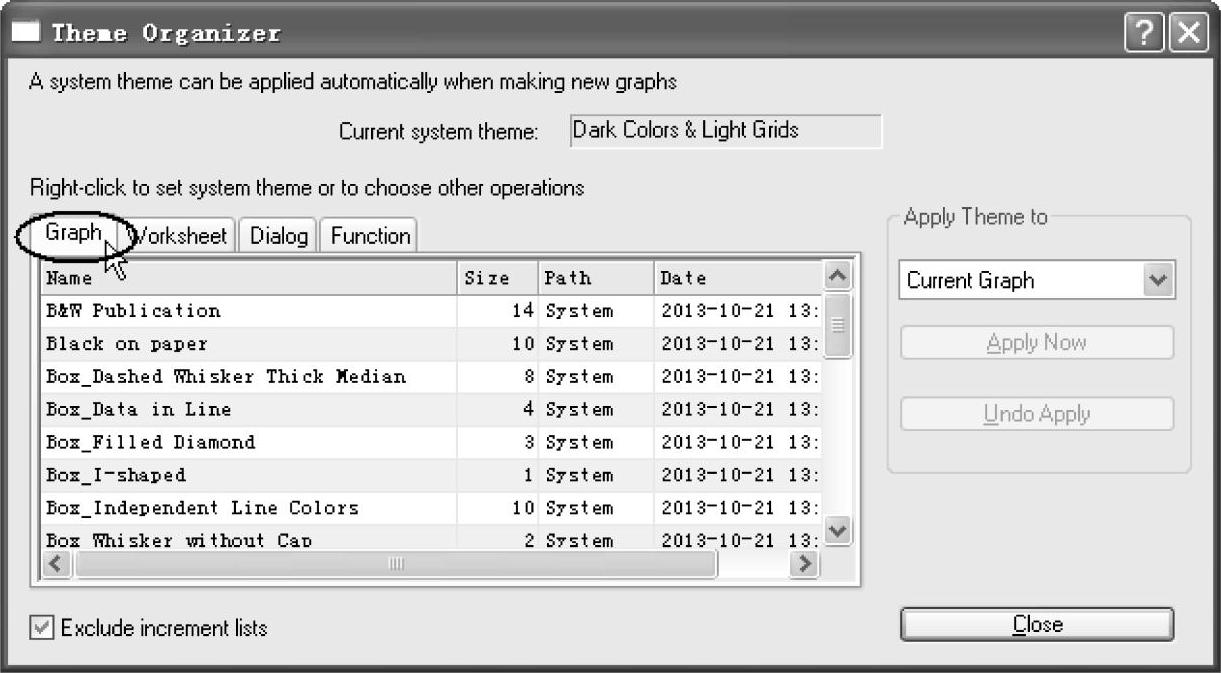
图4-93 “Theme Organizer”工具窗口
Origin9.1内置了大量的系统绘图主题格式。这些主题文件存放在“Themes”子目录下,用户可以直接使用或对现有的主题绘图格式进行修改。用户还可以根据需要重新定义一个系统主题绘图格式,系统主题绘图格式将应用于所有用户所创建的图形。
本例采用“Origin9.1\Samples\Curve Fitting\Exponential decay.dat”数据文件进行介绍。
(1)创建一个新的工作表,导入“Exponential decay.dat”数据文件,如图4-94所示。选中该工作表中B(Y)数据,在2D绘图工具栏中单击 按钮绘图。改变图中坐标轴字号为“26”,曲线的粗细为“3”,并添加对向的X轴和Y轴。设置完成的曲线图如图4-95所示。
按钮绘图。改变图中坐标轴字号为“26”,曲线的粗细为“3”,并添加对向的X轴和Y轴。设置完成的曲线图如图4-95所示。
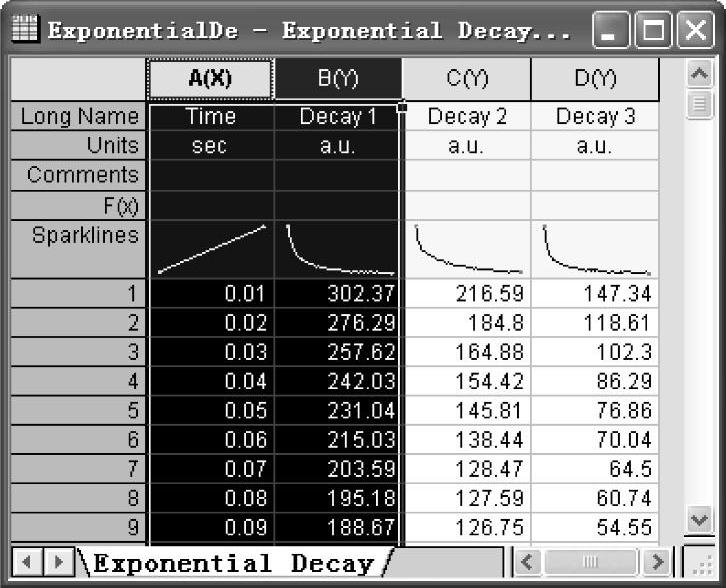
图4-94 导入“Exponential decay.dat” 数据文件
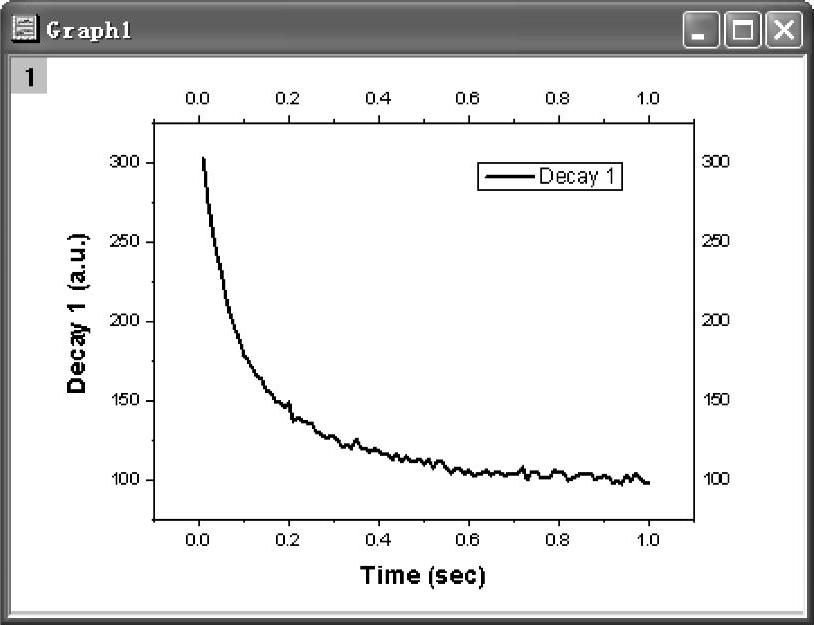
图4-95 设置完成的曲线图
(2)选中该图并用右键单击,在弹出的快捷菜单中选择“Save Format as Theme...”菜单,如图4-96所示。在弹出的菜单中,输入“My Graph Theme1”作为该主题的名字,这时就创建了一个“My Graph Theme1”主题。
(3)用“My Graph Theme1”主题绘图。再次选中工作表中B(Y)数据,在2D绘图工具栏中单击 按钮绘图。选择菜单命令【Tool】→【Theme Organizer...】,打开【Theme Organizer】对话框,可以发现在该对话框中已有刚建立的“My Graph Theme1”主题,如图4-97所示。单击“Apple Now”按钮,这时就实现了用“My Graph Theme1”主题绘图。用该主题进行绘图,其格式与图4-95完全一样。
按钮绘图。选择菜单命令【Tool】→【Theme Organizer...】,打开【Theme Organizer】对话框,可以发现在该对话框中已有刚建立的“My Graph Theme1”主题,如图4-97所示。单击“Apple Now”按钮,这时就实现了用“My Graph Theme1”主题绘图。用该主题进行绘图,其格式与图4-95完全一样。
绘图主题还可将一条张图中的一条曲线的格式复制应用于该图中的另一条曲线。以下仍然采用“Exponential decay.dat”数据文件进行介绍。
(1)导入Origin 9.1\Samples\Curve Fitting中的“Exponential decay.dat”数据文件,选中该数据表上B(Y)、C(Y)和D(Y)列数据,选择菜单命令【Plot】→【Line+Symbol】进行绘图,如图4-98所示。(www.daowen.com)
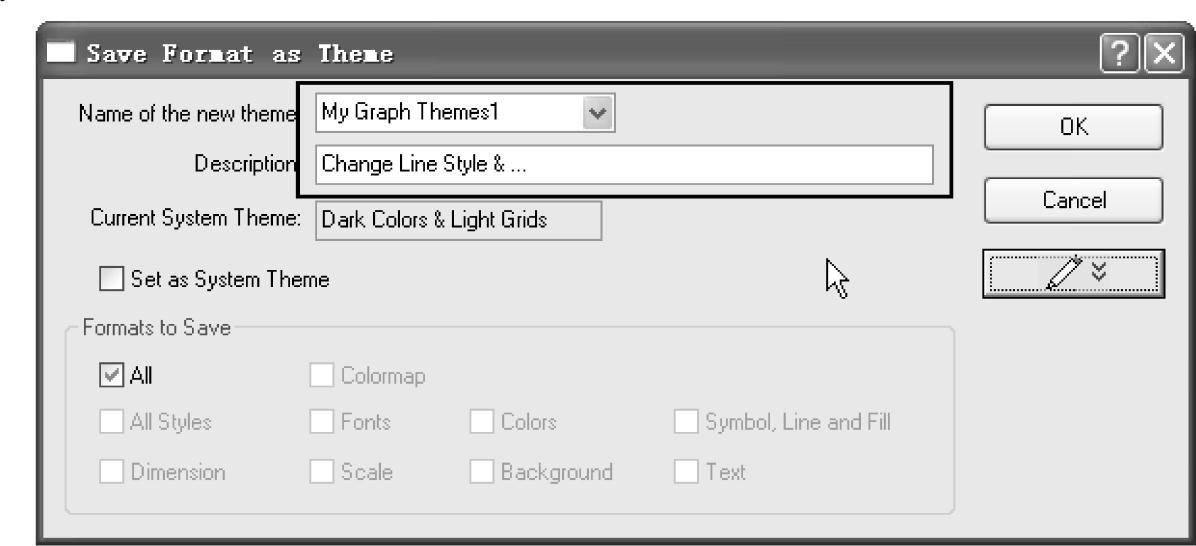
图4-96 “Save Format as Theme...”窗口
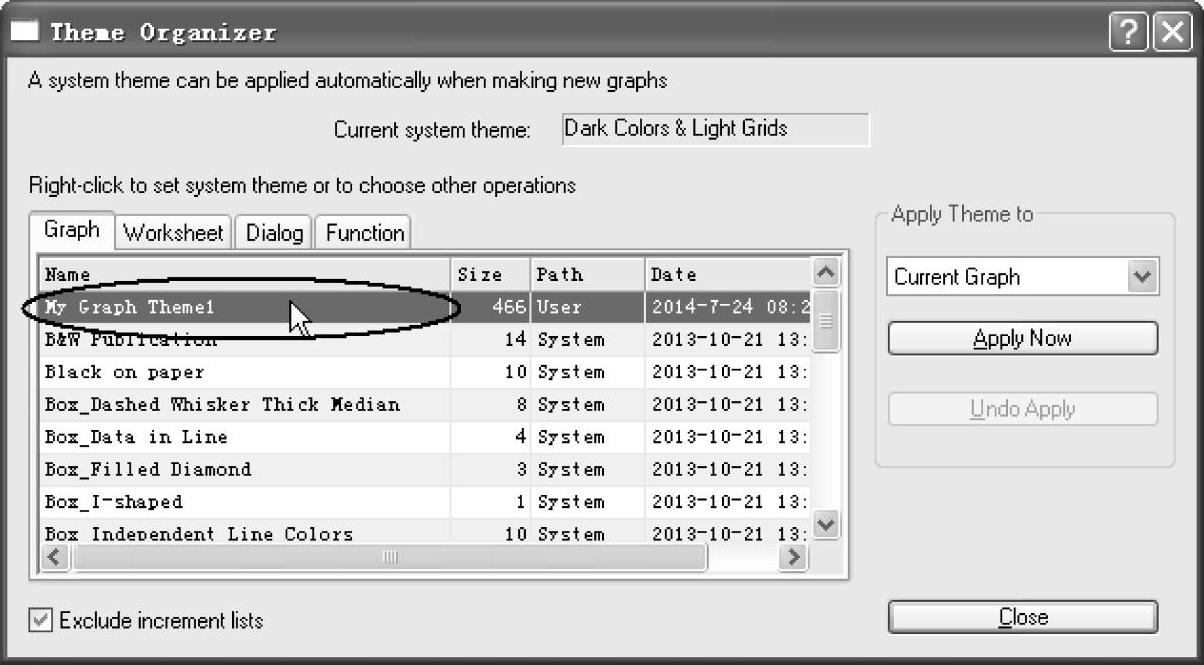
图4-97 【Theme Organizer】对话框中刚建立的“My Graph Theme1”主题
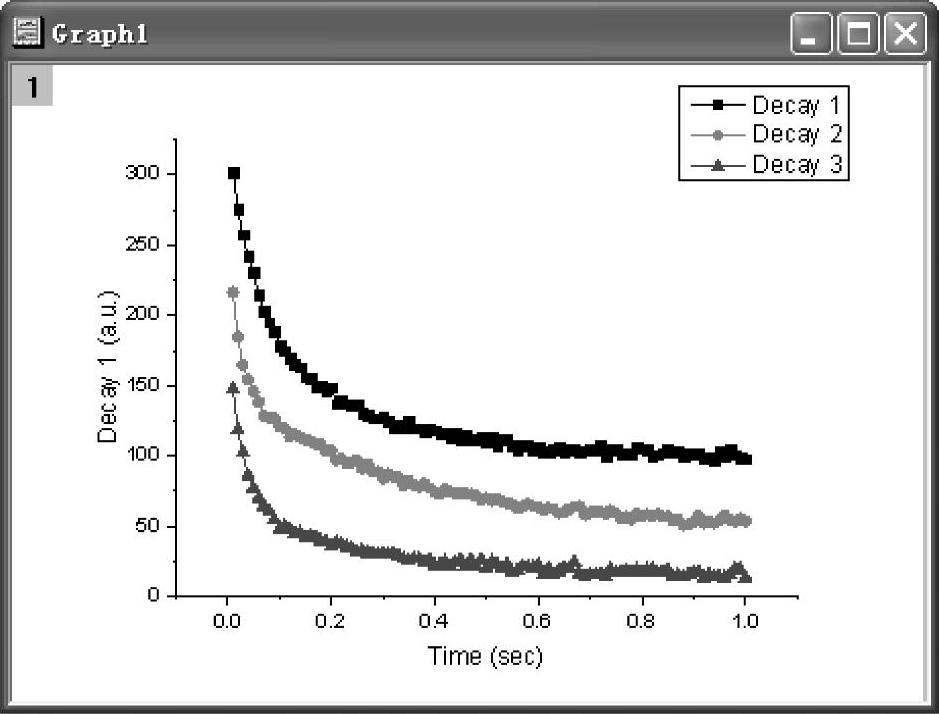
图4-98 用“Exponential decay.dat”中的B(Y)、C(Y)和D(Y)列数据绘图
(2)双击该图形,打开【Plot Details】对话框,在“Group”选项卡中的“Edit Mode”中选择“Independent”;在【Plot Details】窗口的左边面板中选中第一条曲线,在“Line”选项卡中选择曲线粗细为“0.2”,在“Symbol”选项卡中选择数据点尺寸为“5”。完成了的定制一条曲线的格式如图4-99a所示。
(3)用鼠标在图中选中第一条曲线,单击右键,在弹出的快捷菜单中选择“Copy format”中的“All”(见图4-100),即完成了将第一条曲线的格式复制到剪贴板中。
(4)用鼠标在图中分别选中第二条曲线和第三条曲线,单击右键,在打开的菜单中选择“Paste Format”,即将第一条曲线的格式复制到第二条曲线和第三条曲线。完成格式复制后的曲线如图4-99b所示。
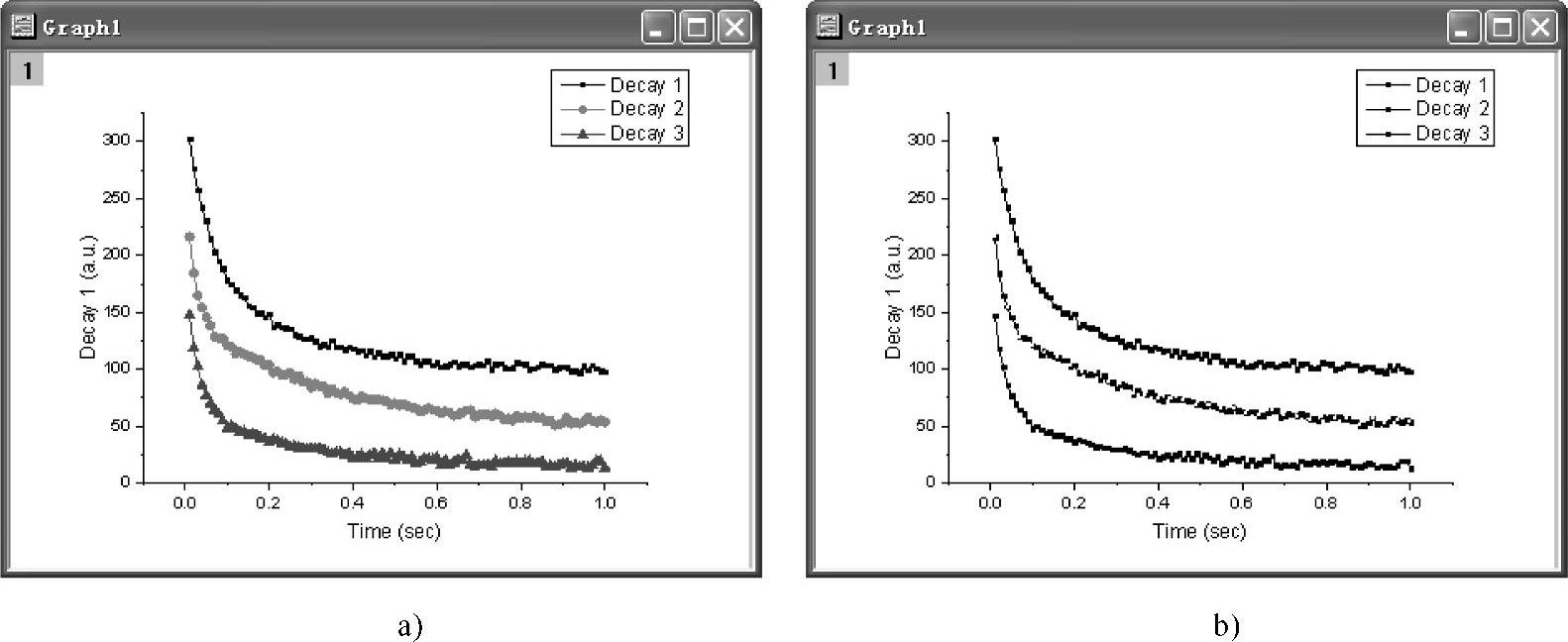
图4-99 完成格式复制前后的曲线
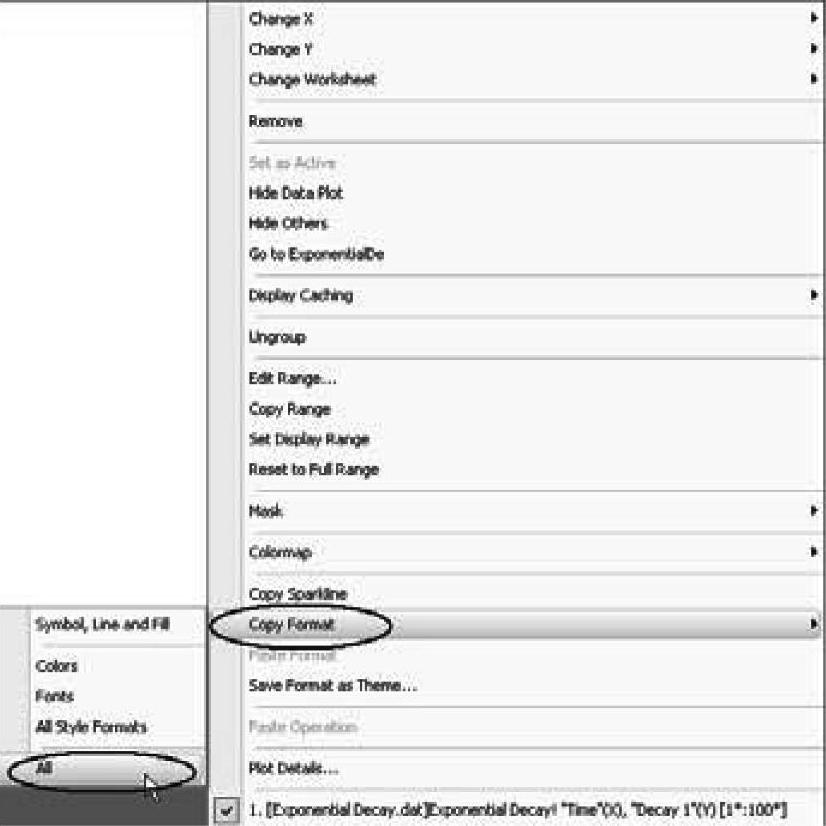
图4-100 将第一条曲线的格式复制到剪贴板
免责声明:以上内容源自网络,版权归原作者所有,如有侵犯您的原创版权请告知,我们将尽快删除相关内容。







